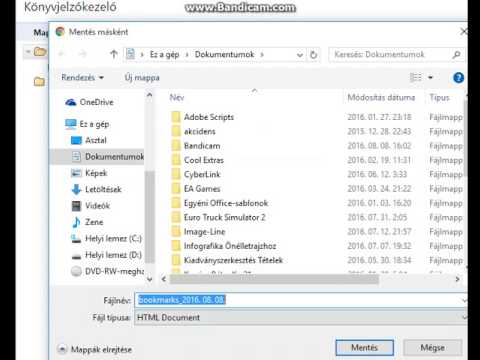Ez a wikiHow megtanítja, hogyan csatlakoztathat új e -mail címet Yahoo -fiókjához asztali internetböngésző segítségével. Meglévő e -mail cím megváltoztatása nem lehetséges, de egy másik postafiók csatlakoztatása lehetővé teszi az üzenetek küldését és fogadását bármely csatlakoztatott e -mail címmel.
Lépések

1. lépés Nyissa meg Yahoo e -mail fiókját egy internetes böngészőben
Lépjen a Yahoo bejelentkezési oldalára, és jelentkezzen be felhasználónevével és jelszavával.

2. lépés Kattintson a jobb felső sarokban található fogaskerék ikonra
Ezt a gombot a neve mellett találja a képernyő jobb felső sarkában. Megnyílik egy legördülő menü.

Lépés 3. Kattintson a Beállítások gombra
Ez megnyitja a postafiók beállításait egy új előugró ablakban.

4. lépés. Kattintson a Fiókok fülre
Ez a Beállítások ablak bal oldalán található menüben található.

Lépés 5. Kattintson az E -mail címek alatt egy másik postafiók hozzáadása lehetőségre
" Ezzel megnyílik néhány népszerű, elérhető e -mail kliens listája, amelyekhez csatlakozhat.

6. lépés Válassza ki a csatlakoztatni kívánt e -mail klienst
Ez arra kéri, hogy adja meg e -mail címét a következő oldalon.

7. lépés. Írja be a csatlakoztatni kívánt e -mail címet
Kattintson az "E -mail cím" alatti szövegmezőre, és írja be ide az e -mail címét.
Ennek meglévő e -mail fióknak kell lennie. Ha még nincs második e -mail címe, gyorsan létrehozhat egy újat

Lépés 8. Kattintson a Postafiók hozzáadása gombra
Ez arra kéri, hogy jelentkezzen be új e -mail címére, és erősítse meg a postafiókok csatlakoztatására vonatkozó döntését.

9. lépés: Jelentkezzen be e -mail fiókjába
Adja meg e-mail címét és jelszavát az előugró ablakban, hogy ellenőrizze fiókját.

10. lépés. Kattintson az Engedélyezés gombra
Ez lehetővé teszi a Yahoo számára, hogy szinkronizálja a két e -mail cím tartalmát.
Az itt leírt lépések a csatlakoztatott e -mailtől függően változhatnak. Kövesse az előugró ablak lépéseit, hogy engedélyt adjon a Yahoo-nak

11. lépés. Kattintson a Kész gombra
Ezzel összeköti másodlagos e -mail címét a Yahoo postafiókjával. Mostantól küldhet üzeneteket erről az e -mail címről, és megtekintheti az összes fogadott e -mailt a Yahoo -ban.

12. lépés. Kattintson a Mentés gombra
Ezzel elmenti az új postafiókot és a fiók beállításait.